Hoe Safari Startpagina op iPhone te veranderen
Safari-browser op iPhone of iPad opent altijd delaatste webpagina die u hebt bezocht toen u deze start. U kunt technisch gezien geen startpagina maken op een iPhone of een ander iOS-apparaat. U kunt echter een websitepictogram toevoegen aan het startscherm van het apparaat om een snelkoppeling naar die website te maken. We vertellen u een eenvoudige manier om Safari-startpagina op iPhone instellen.
- Deel 1: Stappen om Safari-startpagina in te stellen op iPhone X / 8/8 Plus / 7
- Deel 2: Veelgestelde vragen over het gebruik van Safari op iPhone
Deel 1: Stappen om Safari-startpagina in te stellen op iPhone X / 8/8 Plus / 7
Eigenlijk kunt u geen startpagina instellen in Safarivanwege de beperkingen van het iOS-systeem. Dus nu zullen we je een alternatieve keuze vertellen, dat wil zeggen, de startpagina op de iPhone-interface maken, net als een app-pictogram.
Stap 1: Open Safari.
Stap 2: Meld u aan bij de webpagina die u als uw startpagina wilt gebruiken.
Stap 3: Klik op het pictogram 'pijl komt uit een vak' onder aan het scherm.

Stap 4: Klik op "Toevoegen aan startscherm". Wijzig desgewenst de naam van het pictogram en tik vervolgens op 'Toevoegen' in de rechterbovenhoek van het scherm.


Stap 5: U kunt nu uw nieuwe snelkoppeling gebruiken om die webpagina vanaf nu te openen.
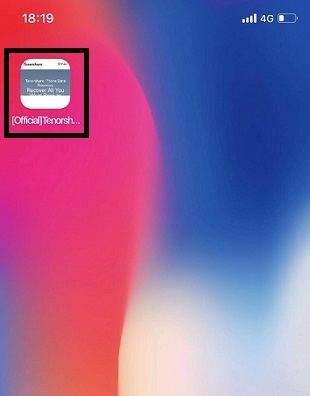
Deel 2: Veelgestelde vragen over het gebruik van Safari op iPhone
Als u dergelijke vragen heeft, zoals:
- 1. Verloren safari-bladwijzers van de iPhone
- 2. Kan mijn startpagina in Safari niet wijzigen
- 3. Safari laadt geen pagina's op iPhone
Voor dergelijke omstandigheden dat uw Safari-bladwijzerszijn verloren op iOS-apparaten vanwege onbedoelde verwijdering, virusaanval of iOS 11.1 / 11.2-update, het eerste wat u moet doen is uw apparaat opnieuw opstarten en controleren of de verdwenen Safari-bladwijzers terug zijn. Als dit niet werkt, raden we u aan om een iPhone Safari-bladwijzerherstelhulpprogramma te proberen - Tenorshare iPhone Data Recovery voor uw apparaat. Het kan volledig aan uw behoeften voldoen.
Voor gebruikers die hun Safari niet kunnen wijzigenStartpagina, dit kan het gevolg zijn van problemen met het iOS-systeem. U kunt uw apparaat verbinden met iTunes en vervolgens de knop Sleep / Wake ingedrukt houden om de herstelmodus te openen om dit probleem op te lossen.
Als Safari geen pagina's op uw iPhone kan laden, uhebben voor dit probleem een herstelprogramma nodig. Tenorshare Reiboot kan volledig aan uw vraag voldoen. Het kan ook het probleem oplossen "kan Safari-startpagina niet wijzigen". Voor meer gedetailleerde informatie kunt u het onderstaande artikel lezen.
Hoe u Safari kunt oplossen Kan de pagina niet openen Kan het serverfoutbericht niet vinden
Ik hoop dat deze tips in dit bericht nuttig zijn. Neem op elk gewenst moment contact met ons op als u nog andere vragen hebt over de startpagina van Safari.









